Tipp zur Fehlerbehebung für Cisco Business Wireless- (CBW) und Mobiltelefon.
Ziel
Haben Sie Verbindungsprobleme mit Ihrem Mobiltelefon mit Ihrem CBW-Netzwerk? Möglicherweise verursacht die standardmäßig deaktivierte Einstellung für 802.11r Verbindungsprobleme für Sie, je nach Telefon. In diesem Artikel erfahren Sie, wie Sie die Schritte durchführen, um festzustellen, ob Sie diese einfache Lösung einrichten und unterwegs sind.
Unterstützte Geräte | Softwareversion
- Cisco Business Wireless Access Point 140AC | (Neueste Version herunterladen)
- Cisco Business Wireless Access Point 145AC | (Neueste Version herunterladen)
- Cisco Business Wireless Access Point, 240AC | (Neueste Version herunterladen)
Ändern Sie die 802.11r-Einstellungen im CBW-Netzwerk.
Schritt 1
Greifen Sie auf die Webbenutzeroberfläche (UI) zu, indem Sie die IP-Adresse des primären Access Points in einen Webbrowser eingeben. Vergewissern Sie sich, dass Sie sich nicht in einem Virtual Private Network (VPN) befinden, oder dass dies nicht funktioniert. Wenn Sicherheitswarnungen angezeigt werden, wählen Sie die entsprechenden Aufforderungen aus, um fortzufahren.

Schritt 2
Klicken Sie in der rechten oberen Ecke der Webbenutzeroberfläche auf die gegnerischen Pfeile, um zur Expertenansicht zu wechseln.
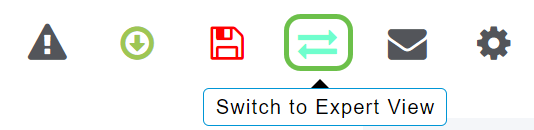
Schritt 3
Es wird ein Popup-Fenster mit der Frage angezeigt, ob Sie die Expertenansicht auswählen möchten. Klicken Sie auf OK.
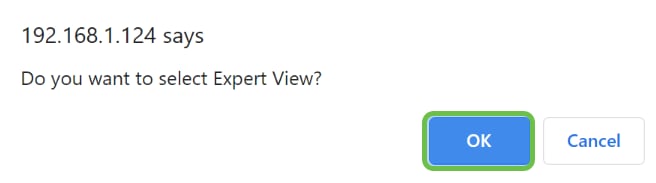
Schritt 4
Wählen Sie WLANs und das Bearbeitungssymbol für das zu bearbeitende WLAN aus.
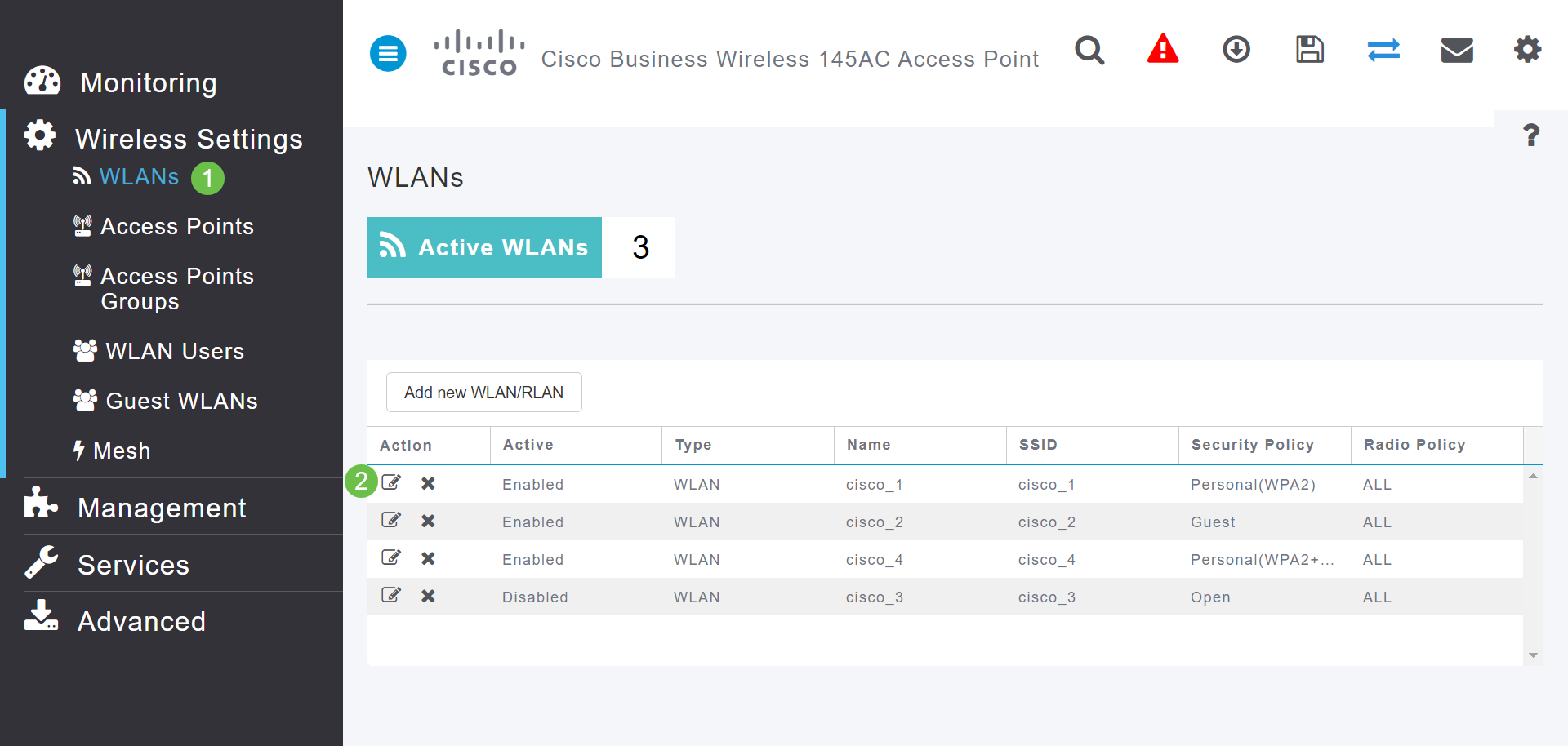
Schritt 5
Es erscheint ein Popup-Fenster mit der Frage, ob Sie fortfahren möchten. Klicken Sie auf Ja.
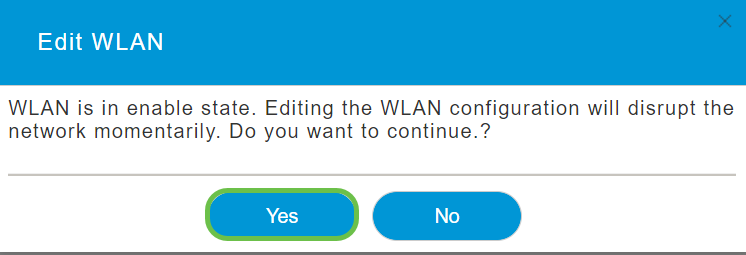
Schritt 6
Klicken Sie auf die Registerkarte Erweitert. Klicken Sie auf das Dropdown-Menü für 802.11r, und wählen Sie Enabled (Aktiviert) aus.
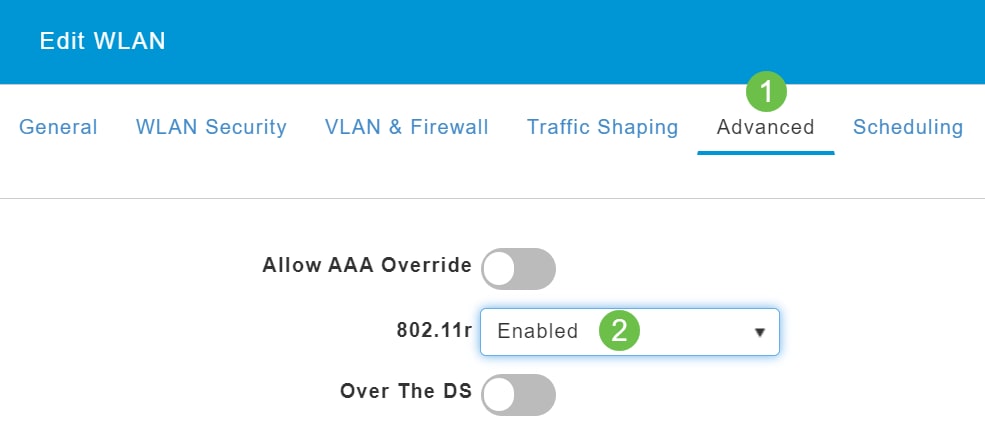
Schritt 7
Klicken Sie auf Apply (Anwenden).
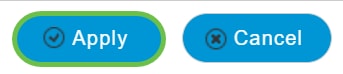
Schritt 8
Um diese Einstellungen dauerhaft zu speichern, klicken Sie auf das Speichersymbol oben rechts auf dem Bildschirm.

Schlussfolgerung
Das ist alles! Wir hoffen, dass das Problem damit behoben wird. Sie können jetzt Ihr Mobiltelefon für den Zugriff auf Ihr CBW-Netzwerk verwenden. Wenn nicht, sehen Sie sich andere Optionen in dem Artikel an, Fehlerbehebung für ein Cisco Business Wireless Mesh Network.
Revisionsverlauf
| Überarbeitung | Veröffentlichungsdatum | Kommentare |
|---|---|---|
1.0 |
20-Apr-2021 |
Erstveröffentlichung |
Cisco kontaktieren
- Eine Supportanfrage öffnen

- (Erfordert einen Cisco Servicevertrag)
 Feedback
Feedback